Jak naprawić kod błędu Fortnite Battle Royale LS-0016
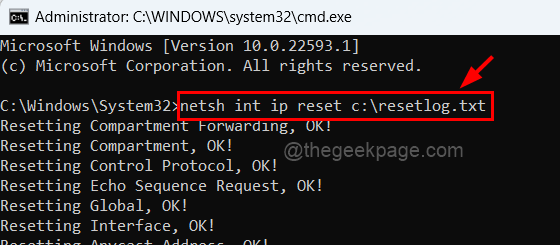
- 2528
- 337
- Juliusz Janicki
Wielu użytkowników systemu Windows, którzy są pasjonatami gry o nazwie Fortnite Battle Royale, poinformowało, że ostatnio stawiają czoła problemowi, kiedy próbowali uruchomić grę, rzuciło okno błędu. To okno mówi, że Fortnite jest obecnie niedostępny i spróbuj ponownie później z kodem błędu LS-0016.
Użytkownicy są z tego powodu bardzo rozczarowani, ponieważ nie są w stanie kontynuować gry, którą chcieli. Powody, które mogą mieć potencjał, aby spowodować ten rodzaj błędu, to zmiany w ustawieniach adresu serwera DNS, zmodyfikowany adres IP itp. Dlatego opracowaliśmy kilka rozwiązań, które mogą pomóc w rozwiązaniu tego problemu, aby użytkownicy mogli wrócić do gry.
Spis treści
- Napraw 1 - Zresetuj adres IP i spłucz pamięć podręczną DNS
- Napraw 2 - Edytuj adres serwera DNS
- Napraw 3 - Uruchom ponownie aplikację EpicGamesLauncher
- Napraw 4 - Sprawdź aktualizację gry Fortnite
Napraw 1 - Zresetuj adres IP i spłucz pamięć podręczną DNS
Krok 1: Naciśnij Okna klucz i R Klucz jednocześnie do otwarty Uruchomić pole poleceń.
Krok 2: Typ CMD w polu tekstowym Uruchomić Box i naciśnij Ctrl + Shift + Enter klucze do otwarcia wiersz polecenia Jak Admin.
NOTATKA: Musisz zaakceptować monit UAC, klikając Tak kontynuować.
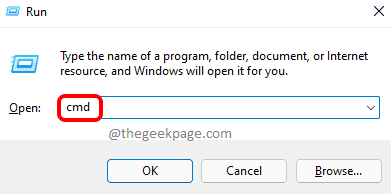
Krok 3: Wpisz następujące polecenie podane poniżej, a następnie naciśnij Wchodzić klucz do wykonania.
netsh int ip reset c: \ resetlog.tekst
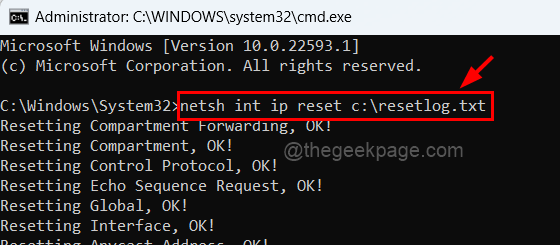
Krok 4: Po wykonaniu go, skopiuj i wklej poniższą linię i naciśnij Wchodzić klucz.
Netsh Winsock Reset
Krok 5: Teraz spłucz pamięć podręczną DNS, wpisując ipconfig /flushdns i naciskanie Wchodzić klucz.
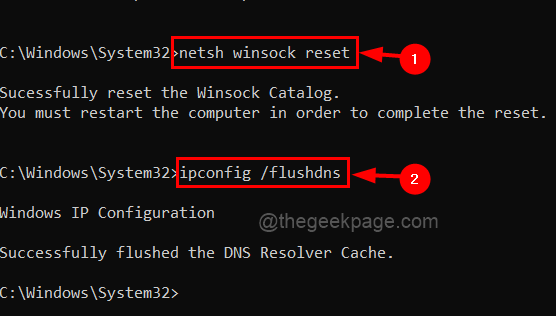
Krok 6: Po wykonaniu wszystkich tych poleceń zamknij wiersz polecenia i uruchom ponownie system, aby wszystkie zmiany weszły.
Napraw 2 - Edytuj adres serwera DNS
Krok 1: Aby otworzyć pole poleceń Uruchom, naciśnij Windows + r klucze razem.
Krok 2: Skopiuj i wklej poniższe polecenie w polu tekstowym Uruchomić Box i naciśnij Wchodzić klucz do otwarcia strony połączeń sieciowych.
NCPA.Cpl
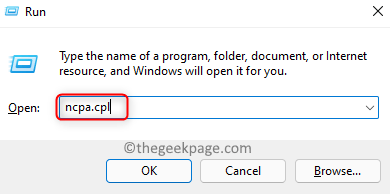
Krok 3: To otwiera okno połączeń sieciowych.
Krok 4: Wybierz adapter sieciowy, którego używasz albo kabla Wi-Fi lub Ethernet.
Krok 5: Kliknij prawym przyciskiem myszy na nim i dotknij Nieruchomości Z menu kontekstowego, jak pokazano na poniższym zrzucie ekranu.
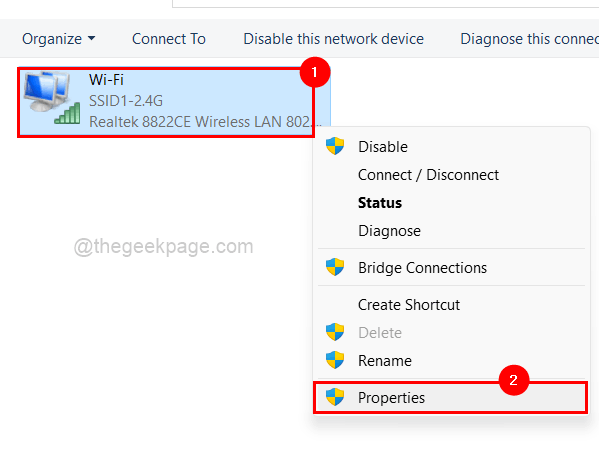
Krok 6: W oknie właściwości wybierz Protokół internetowy wersja 4 (TCP/IPv4) z listy i dotknij Nieruchomości jak pokazano niżej.
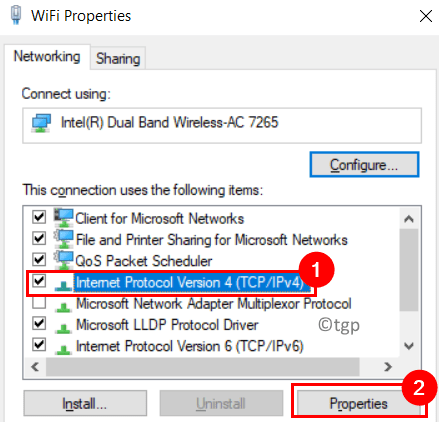
Krok 7: Teraz otwiera się okno właściwości w wersji 4 Wersja 4.
Krok 8: Na karcie ogólnej kliknij nazwany przycisk opcji Użyj następujących adresów serwera DNS.
Krok 9: Wprowadź wartości 1.1.1.1 w Preferowany serwer DNS.
Krok 10: Następnie wprowadź wartości 1.0.0.1 w Alternatywny serwer DNS i kliknij OK.

Napraw 3 - Uruchom ponownie aplikację EpicGamesLauncher
Krok 1: Otwórz Menadżer zadań w twoim systemie, naciskając Ctrl + Shift + ESC klawisze razem na klawiaturze.
Krok 2: Kliknij Procesy Tab, aby upewnić się, że jesteś na tym.
Krok 3: W takim razie, Kliknij prawym przyciskiem myszy na EpicgamesLauncher Aplikacja z listy aplikacji, jak pokazano poniżej.
Krok 4: Wybierz Zadanie końcowe Z menu kontekstowego, jak pokazano na poniższym obrazku.
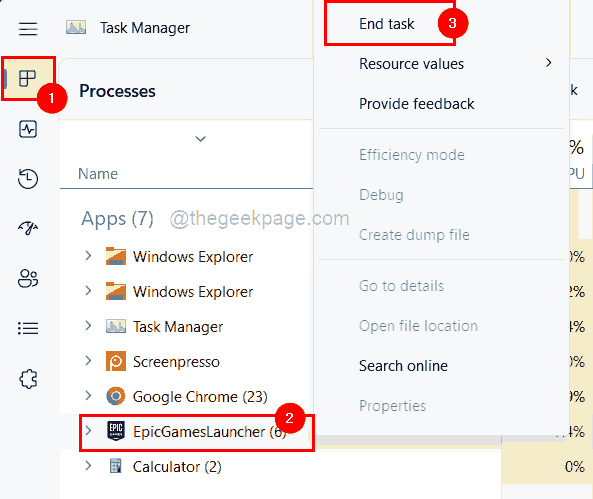
Krok 5: Po zamknięciu otwórz aplikację EpicGamesLauncher, naciskając Okna Klucz i pisanie Epic Games Launcher.
Krok 6: Wybierz Epic Games Launcher Aplikacja z wyników wyszukiwania.
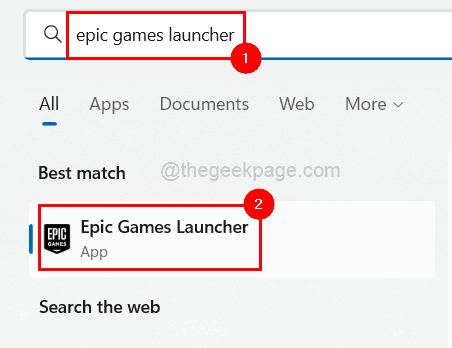
Krok 7: To otworzy aplikację Epic Games Launcher w systemie.
Sprawdź, czy pomogło to w rozwiązaniu problemu.
Napraw 4 - Sprawdź aktualizację gry Fortnite
Krok 1: Proszę otwarty Epic Games Launcher aplikacja w systemie, naciskając Okna Klucz i pisanie Epic Games Launcher.
Krok 2: Następnie wybierz Epic Games Launcher aplikacja z wyników, jak pokazano poniżej.
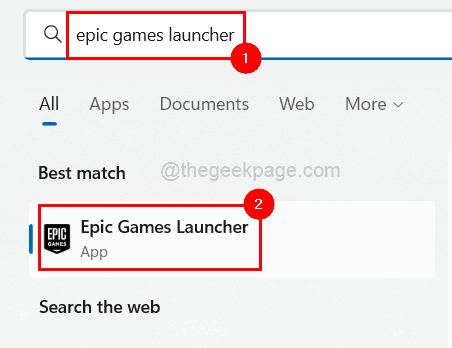
Krok 3: Po otwarciu idź do Biblioteka który znajduje się w lewym górnym menu, jak pokazano poniżej.
Krok 4: Kliknij trzy pionowe kropki z Fortnite gra, aby zobaczyć więcej opcji.
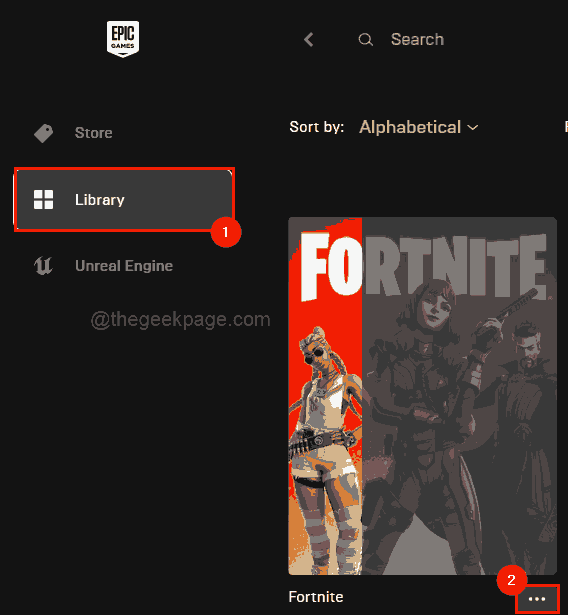
Krok 5: Wybierz Zweryfikować z listy, a także kliknij Automatyczna aktualizacja Przycisk przełącz, aby włączyć go, jak pokazano poniżej.
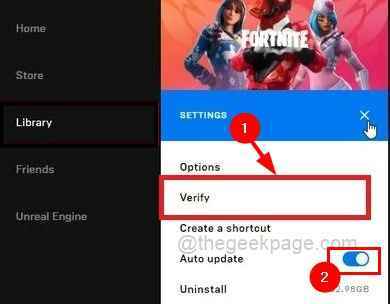
Krok 6: Poczekaj, aż zakończy weryfikację najnowszej aktualizacji gry.
Teraz ten problem musi zostać rozwiązany.
- « Napraw kod błędu 105 - Nie można połączyć się z serwerem. Serwer może być offline
- FIX Modem zgłosił błąd z kodem błędu 651 w systemie Windows 11, 10 »

